Com crear i gestionar Snapshots de la teva web
L' snapshot d'una web és una instantània del contingut de la teva pàgina web en un dia i hora en concret.
A SW Hosting pots crear snapshots de totes les teves webs, a través de la teva eina de gestió de serveis SWPanel. Els passos per crear un snapshot són:
1. Des del quadre de cerca del teu SWPanel, hauràs de localitzar el servei on es troba allotjada la web sobre la que vulguis crear un Snapshot
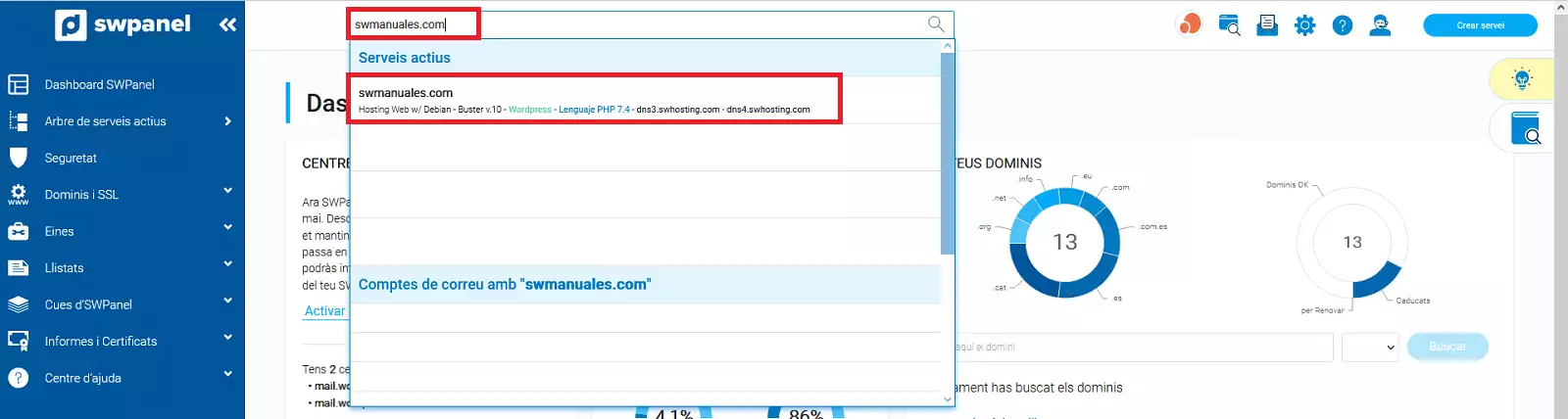
2. Un cop et trobis al Dashboard del servei, hauràs de fer clic sobre la icona que apareix a la part superior de realització de snapshot:

3. Indica un correu electrònic per notificar la creació del teu snapshot i fes clic al botó "Sí, fer SnapShot ara"
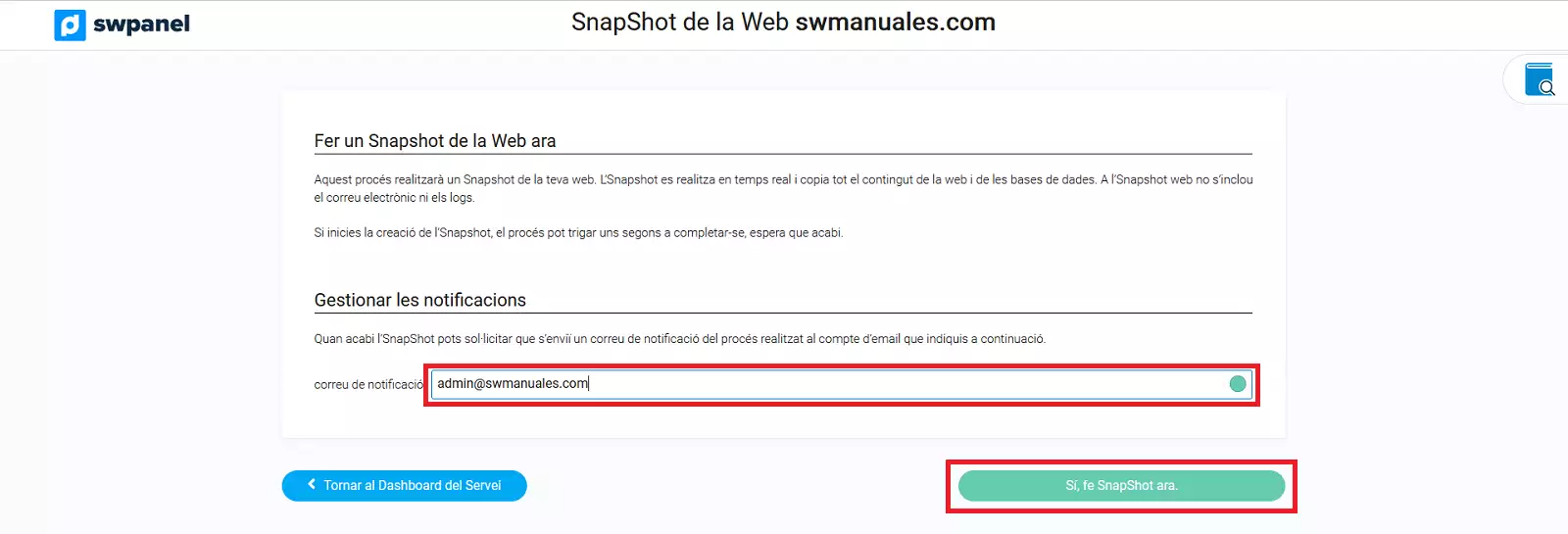
4. En qüestió de segons, el teu Snapshot s'haurà creat i podràs gestionar-lo fent clic a Conservar i recuperar les meves dades -> Snapshots -> Gestió de Snapshots.
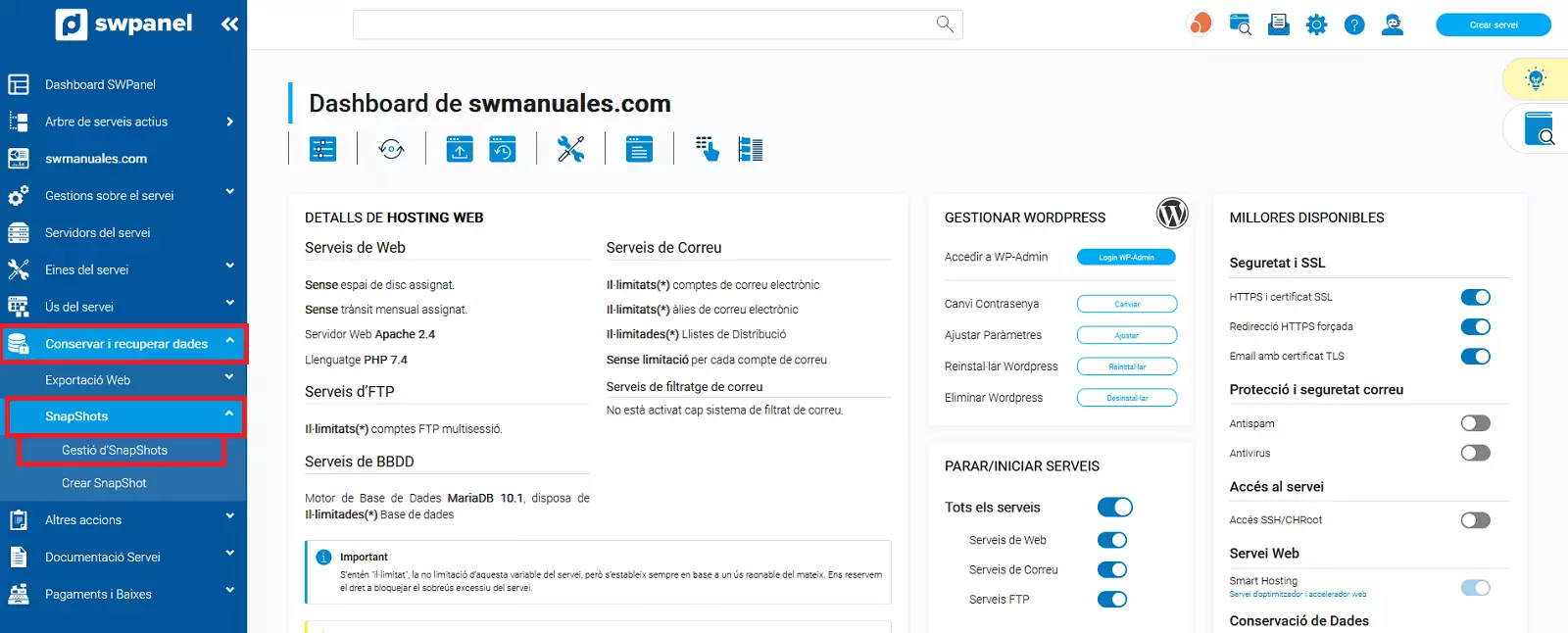
Un cop carregui la pantalla de Gestió de Snapshots veuràs un llistat amb tots els Snapshots creats i podràs restaurar-los o esborrar-los
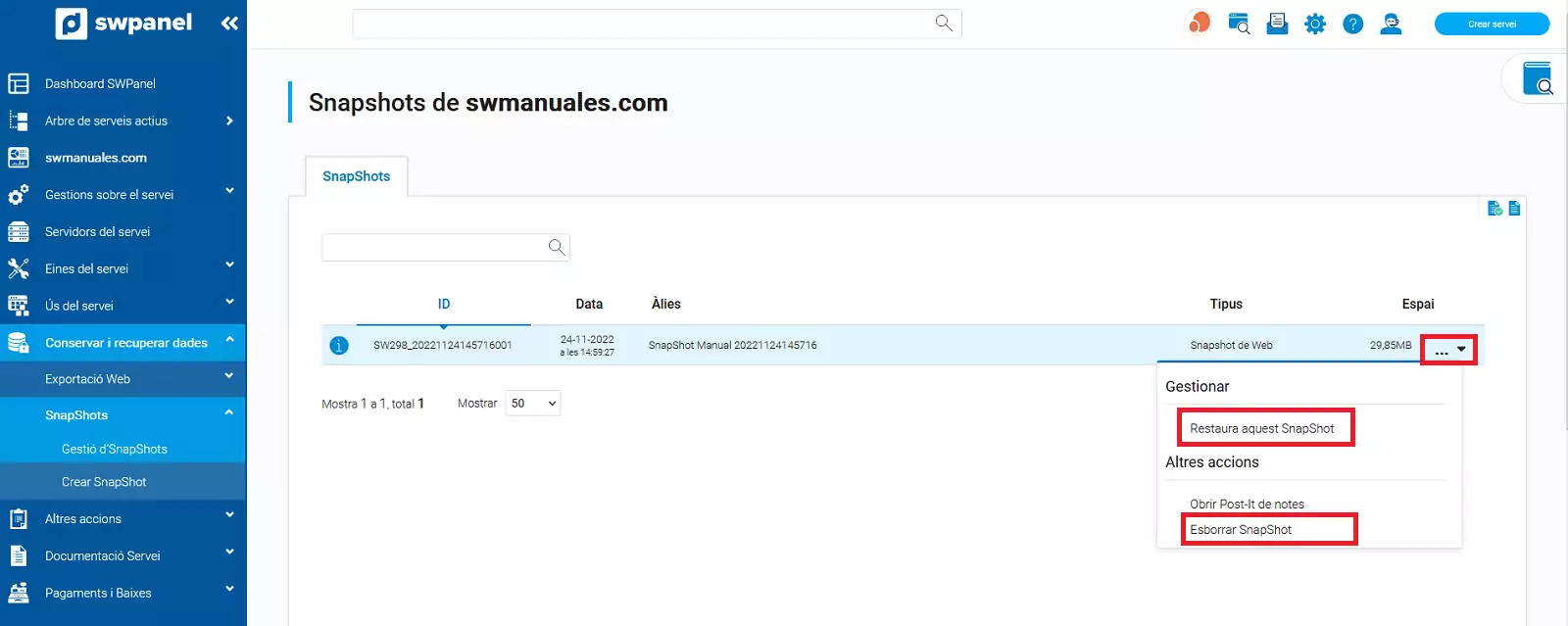
Des del Dashboard dels teus serveis, també podràs veure els detalls, data i hora del teu darrer Snapshot creat
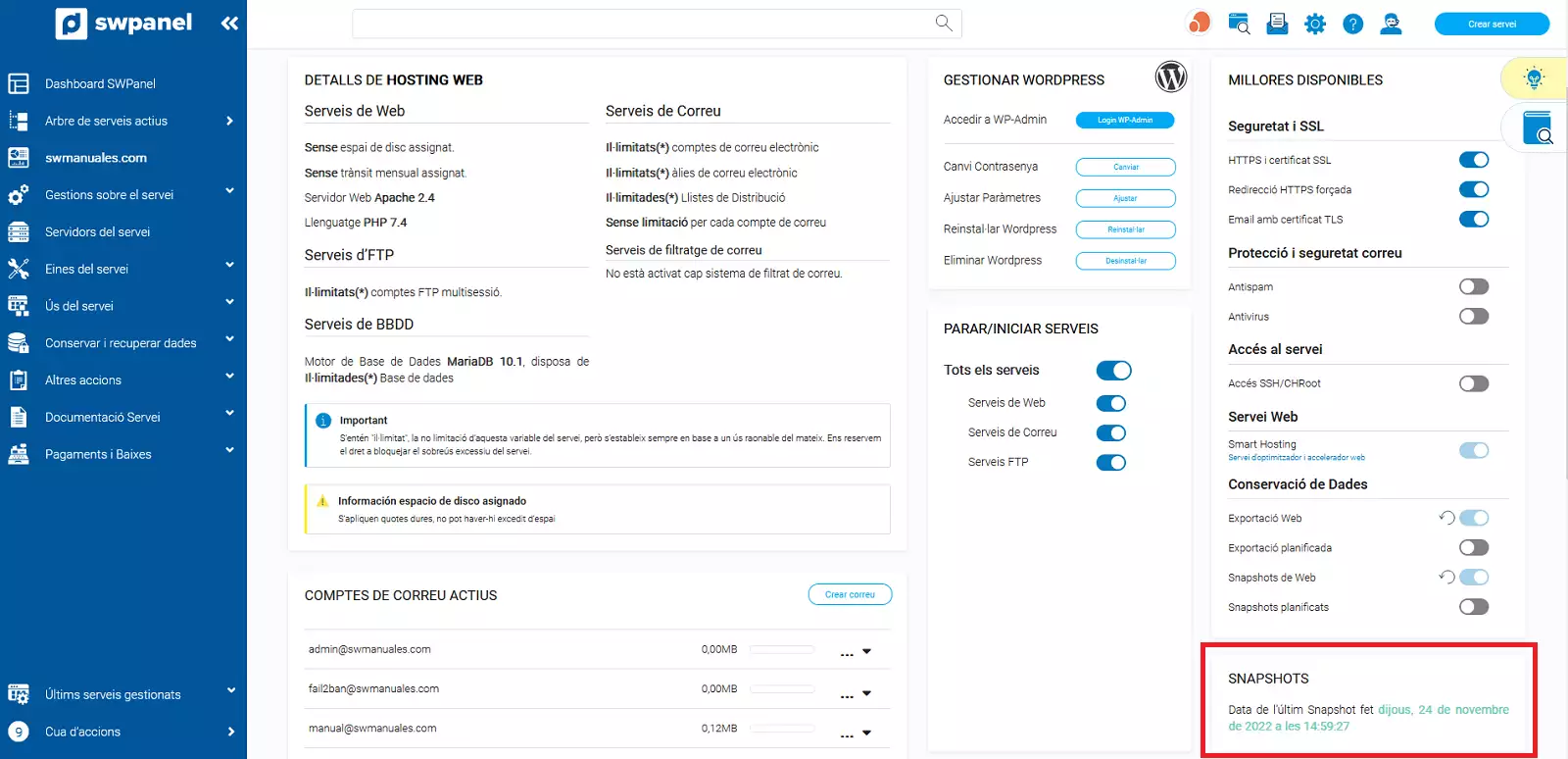
Com restaurar un Snapshot des d' SWPanel
Important: Abans d'iniciar l'acció de recuperació de l 'Snapshot indicat, assegura't que realment vols revertir l'estat de la web amb totes les teves dades del moment en què es va fer aquest snapshot. Has de tenir molt en compte que aquest procés no és reversible. La Web quedarà igual com estava al moment de la creació de l'Snapshot. Per això TOTES les teves dades actuals es perdran.
1. Des del quadre de cerca del teu SWPanel, hauràs de localitzar el servei sobre el que vulguis restaurar un Snapshot.
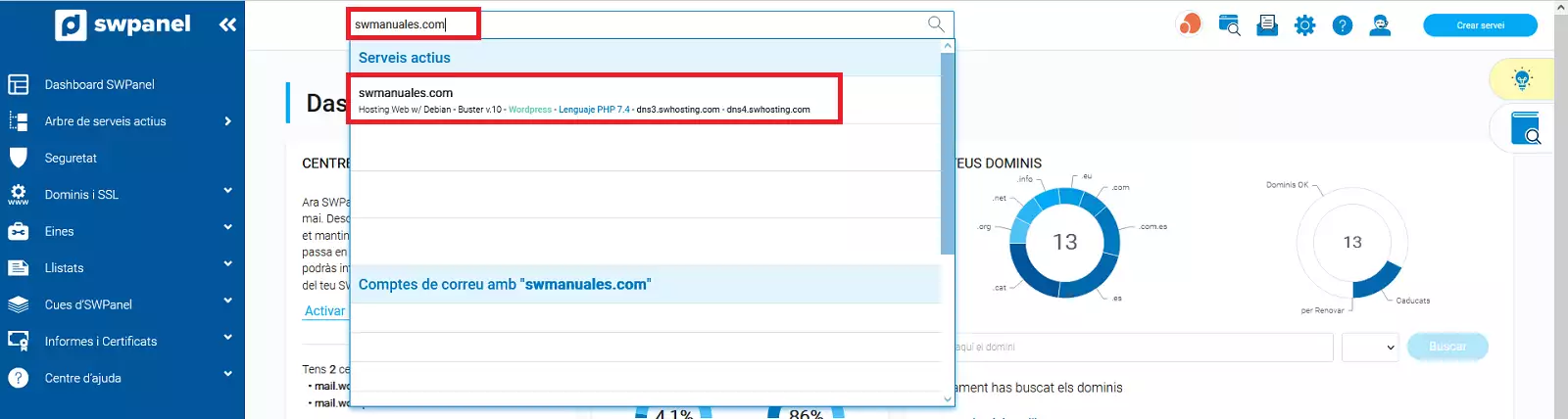
2. Un cop et trobis al Dashboard del servei, hauràs de fer clic a Conservar i recuperar les meves dades -> SnapShots -> Gestió de SnapShots.
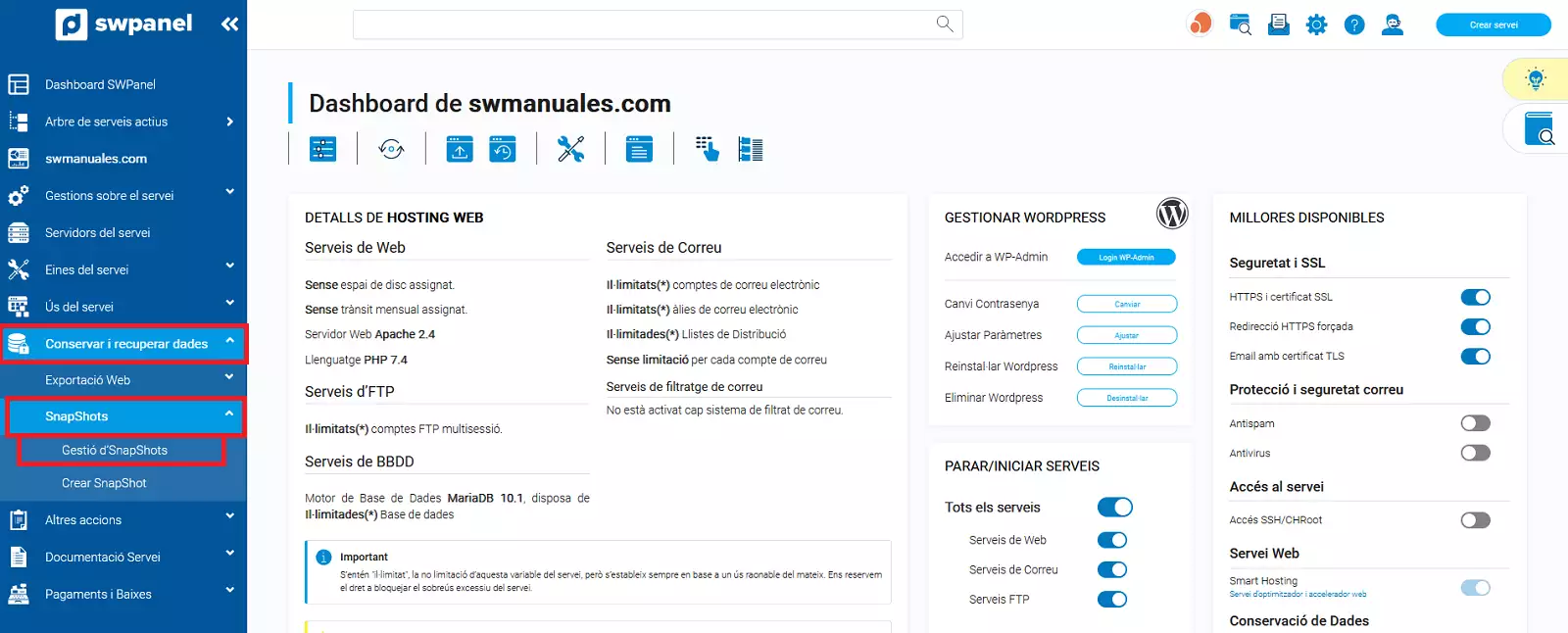
3. Localitza l'Snapshot que vulguis restaurar i col·loca el ratolí sobre els tres punts que hi ha a la dreta [ ... ], s'obrirà un menú emergent on hauràs de fer clic a l'opció "Restaura aquest Snapshot"
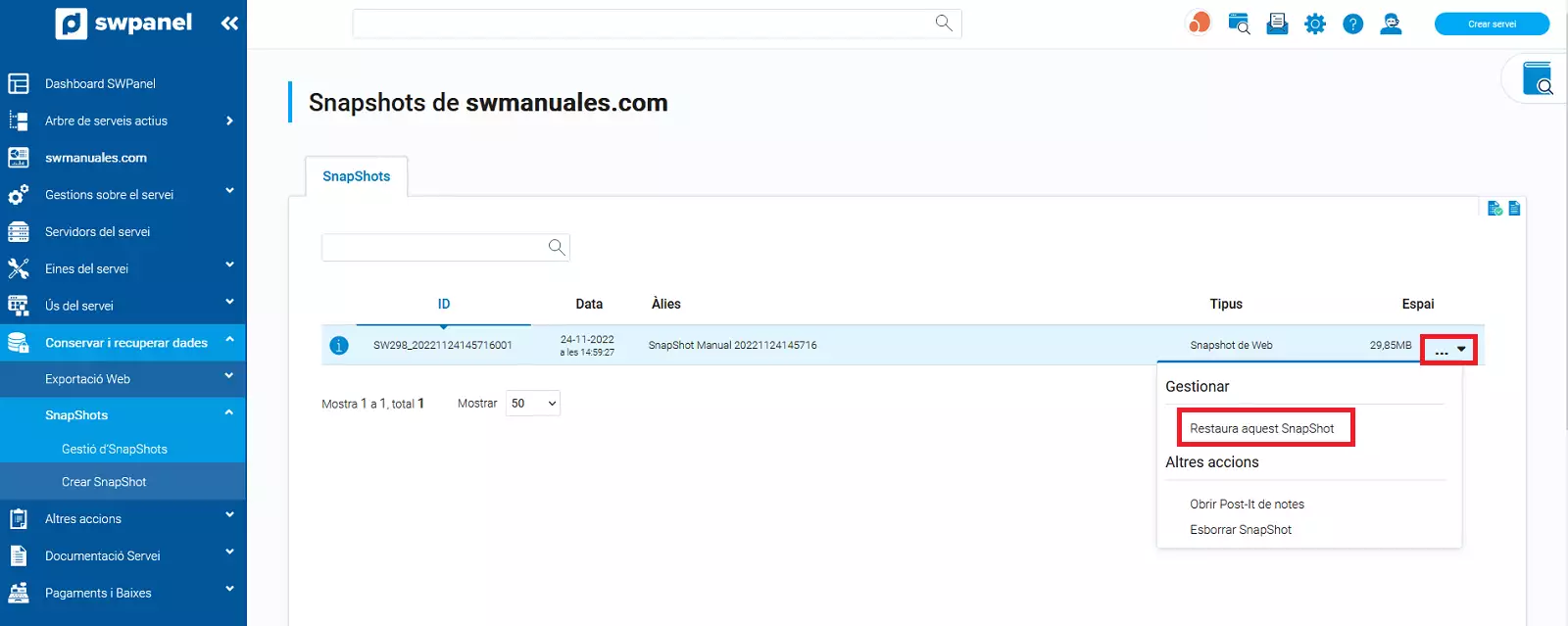
4. A la següent finestra, t'avisarà que el procés no és reversible i et permetrà indicar un compte de correu perquè es notifiqui la finalització del procés de restauració (opcional). Per iniciar el procés, fes clic al botó "Sí, recuperar ara"
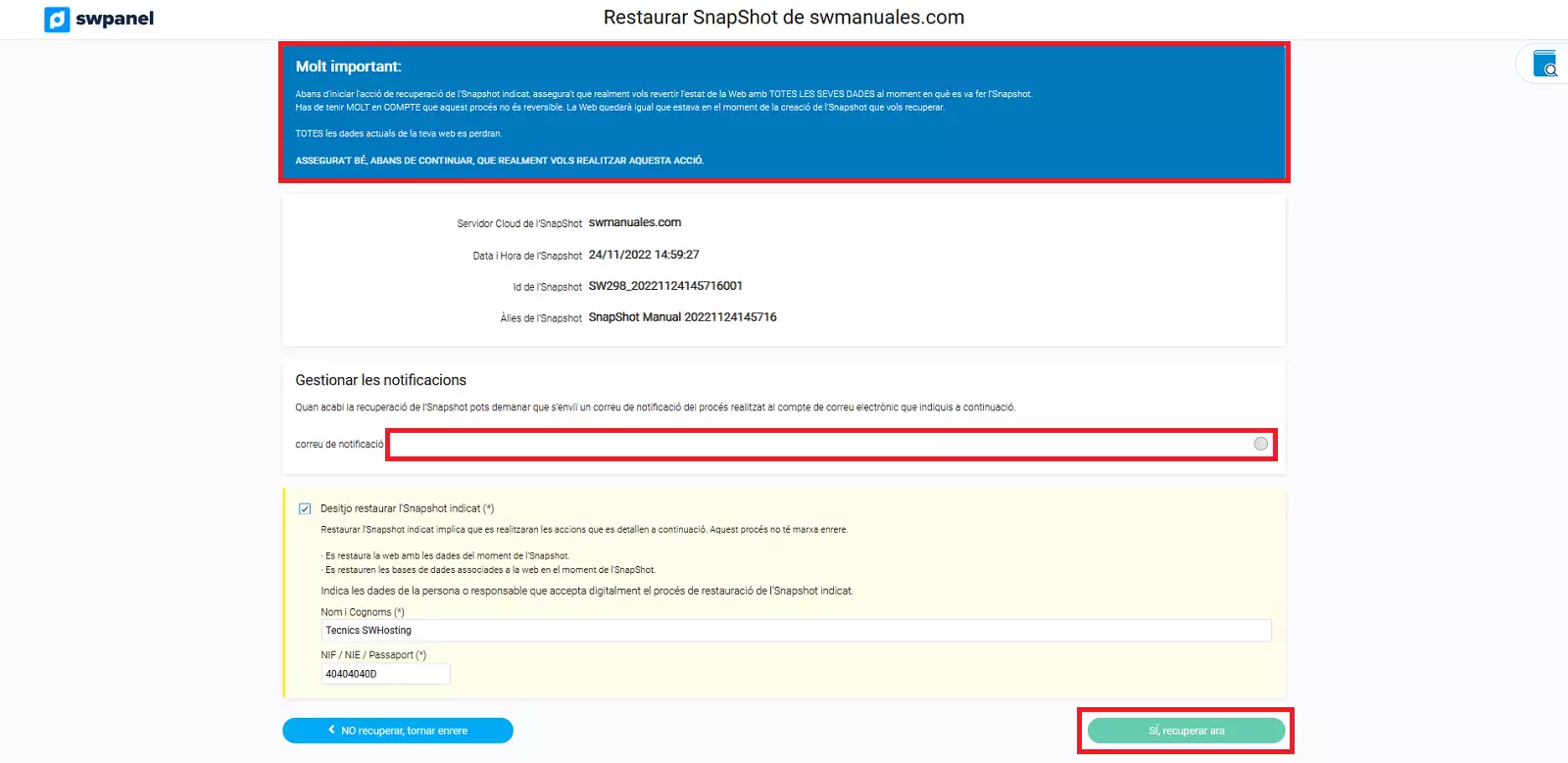
5. A continuació, s'executarà el procés de restauració i en pocs segons ja tornaràs a tenir la teva web tal com estava el dia que es va fer el snapshot.
Com eliminar un Snapshot de la teva web des d' SWPanel
1. Des del quadre de cerca del teu SWPanel, hauràs de localitzar el servei sobre el que vulguis esborrar algun Snapshot.
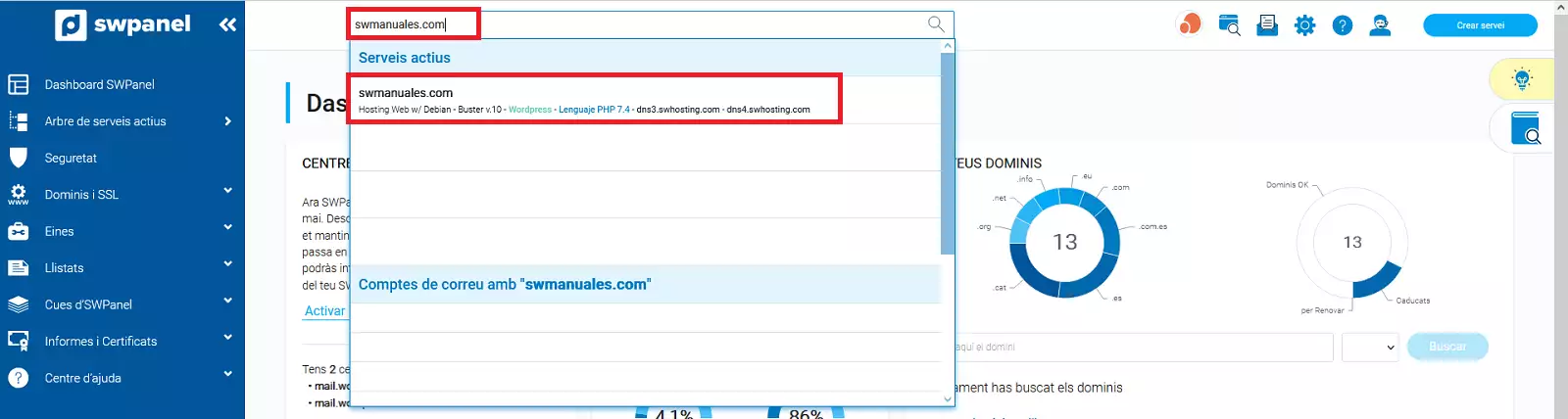
2. Un cop et trobis al Dashboard del servei, hauràs de fer clic a Conservar i recuperar les meves dades -> Snapshots -> Gestió de Snapshots.
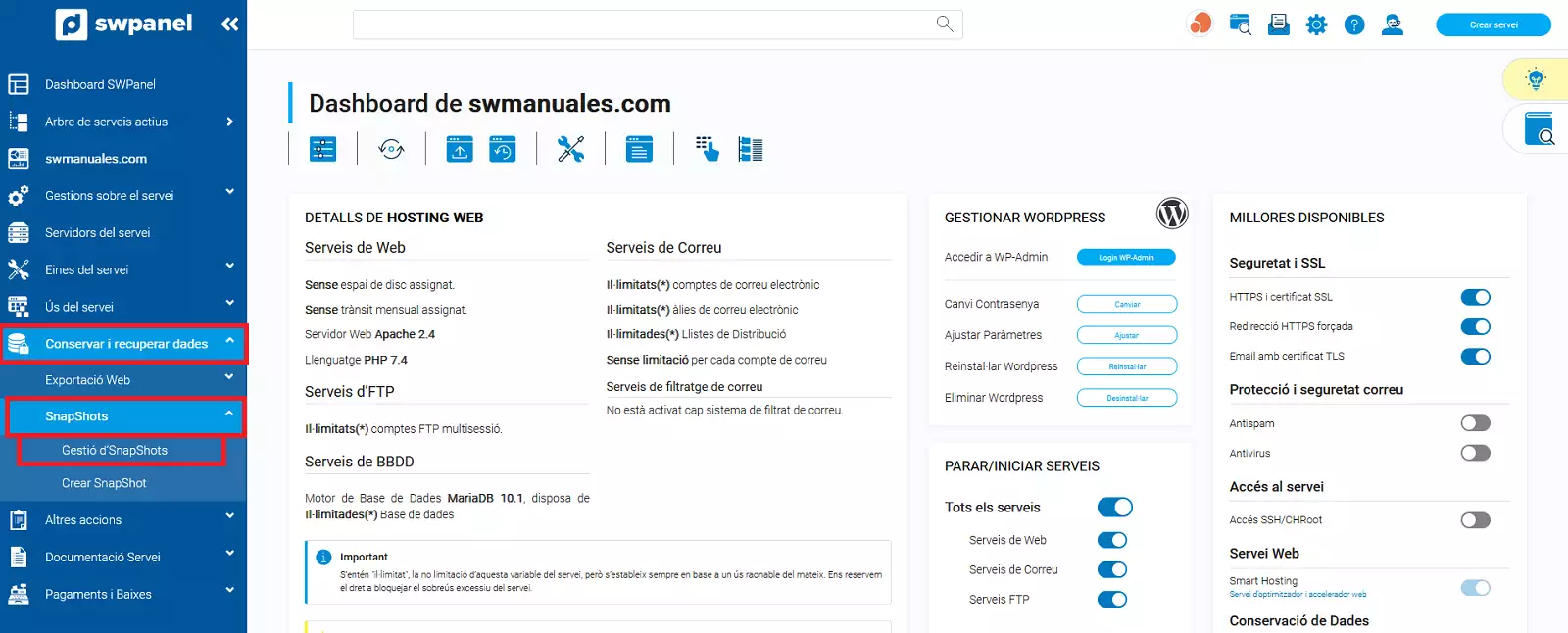
3. Localitza l'Snapshot que vulguis esborrar i col·loca el ratolí sobre els tres punts que hi ha a la dreta [ ... ], s'obrirà un menú emergent on hauràs de fer clic a l'opció "Esborrar SnapShot"
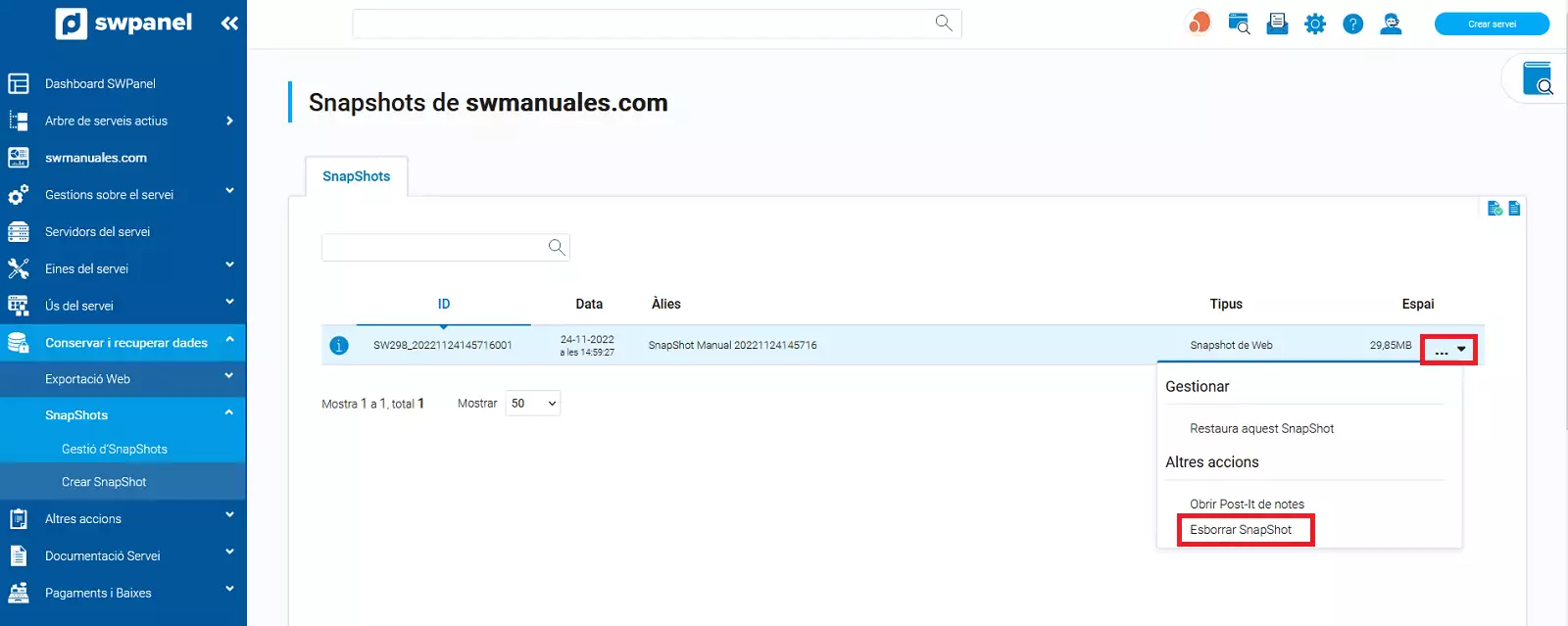
4. Apareixerà la paraula "Esborrar" de color vermell damunt de la ID de l'snapshot, fes clic a sobre per confirmar que vols esborrar aquest snapshot en concret.
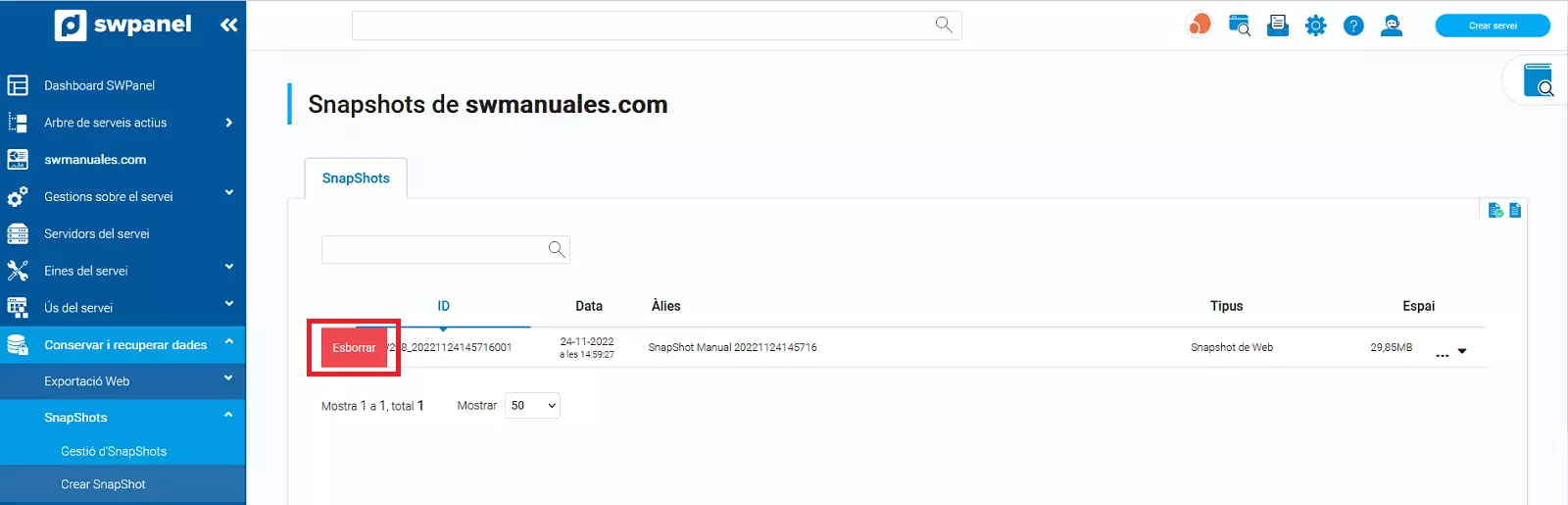
5. A la següent finestra, se t'informarà que es procedirà a eliminar el snapshot, sense possibilitat de restauració del mateix. Accepta el procés fent clic al botó "Sí, Esborrar Ara".
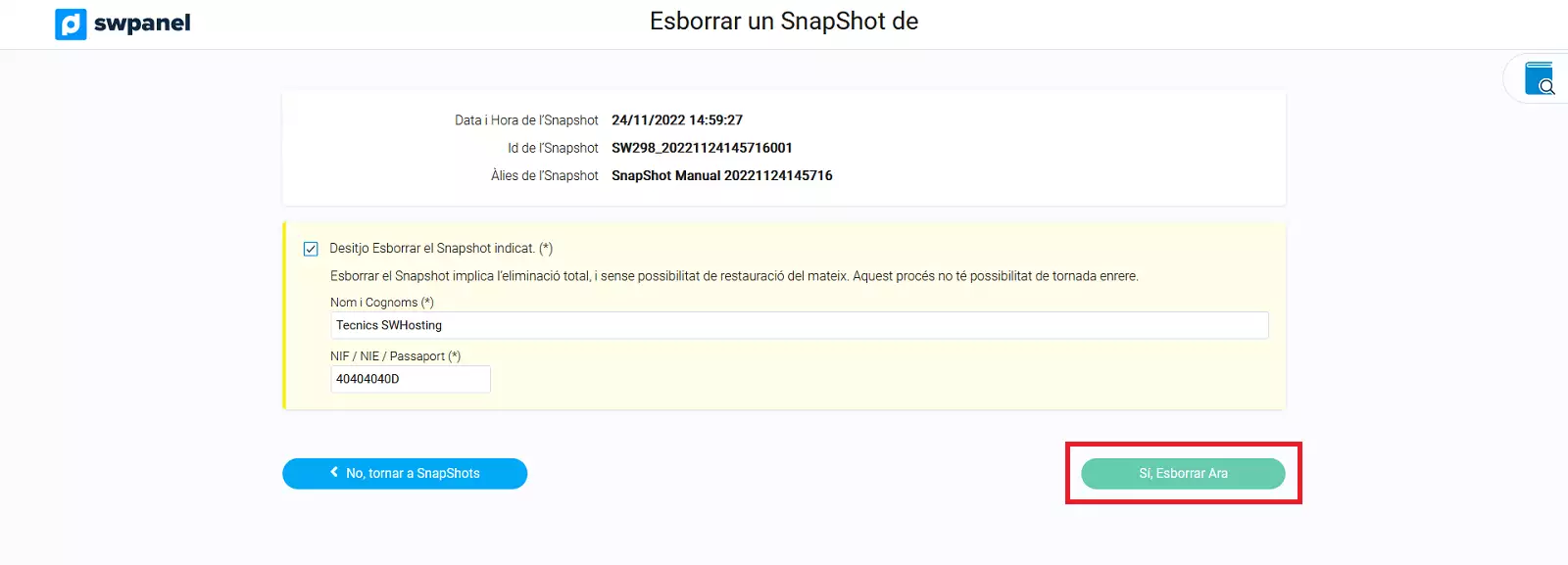
6. A continuació, s'eliminarà l'snapshot i aquest desapareixerà de la llista d' snapshots disponibles al servei de hosting.